Možete da pratite ove korake da biste dodali metode verifikacije dva faktora i poništavanja lozinke. Kada ovo prvi put podesite, možete da se vratite na stranicu Bezbednosne informacije da biste dodali, ažurirali ili izbrisali bezbednosne informacije.
Ako vam bude zatraženo da to podesite odmah pošto se prijavite na poslovni ili školski nalog, pogledajte detaljne korake u članku Podešavanje bezbednosnih informacija u članku odziva stranice za prijavljivanje.
Ako se ono što vidite na ekranu ne podudara sa ono što je obuhvaćeno ovim člankom, to znači da vaš administrator još uvek nije uključio ovo iskustvo. Dok se ovo iskustvo ne uključi, morate da pratite uputstva i informacije u odeljku Podešavanje mog naloga za verifikaciju u dva koraka.
Napomena: Ako ne vidite opciju za telefon, vaša organizacija vam ne dozvoljava da koristite ovu opciju za verifikaciju. U tom slučaju, trebalo bi da odaberete drugi metod ili da se obratite služe za pomoć služe za pomoć organizacije.
Podešavanje tekstualnih poruka sa stranice "Bezbednosne informacije"
U zavisnosti od postavki organizacije, možda ćete moći da koristite razmenu tekstualnih poruka kao jedan od metoda za bezbednosne informacije. Opcija tekstualne poruke je deo opcije telefona, tako da ćete sve podesiti na isti način kao za svoj broj telefona, ali umesto da vas Microsoft pozove, odaberite da koristite tekstualnu poruku.
Napomena: Ako želite da primite telefonski poziv umesto tekstualne poruke, pratite korake u članku Podešavanje bezbednosnih informacija za korišćenje telefonskih poziva.
Da biste podesili tekstualne poruke
-
Prijavite se na poslovni ili školski nalog, a zatim idite na stranicu Mojnalog.
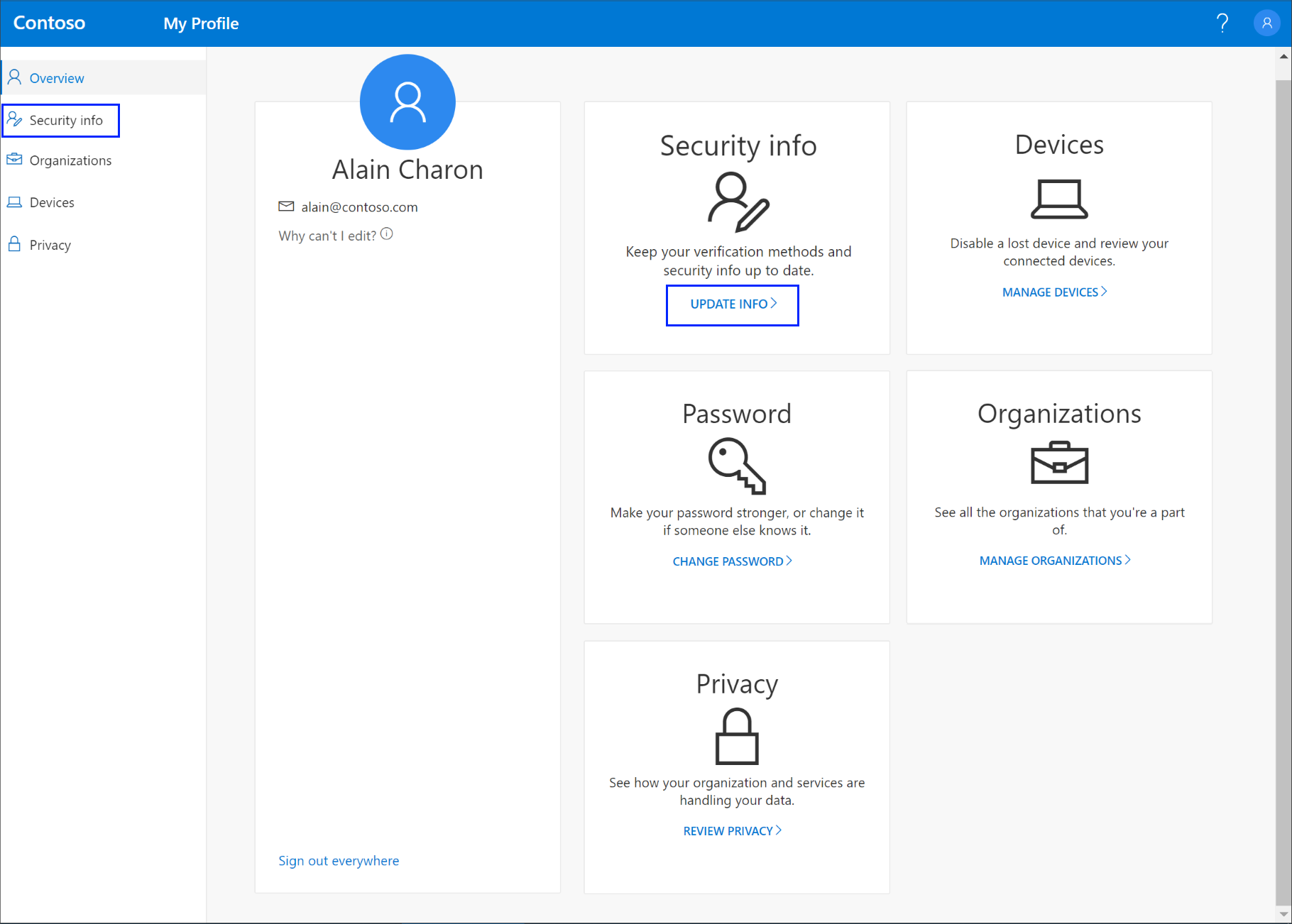
-
Izaberite stavku Bezbednosne informacije iz levog okna za navigaciju ili iz veze u bloku Bezbednosne informacije, a zatim izaberite stavku Dodaj metod sastranice Bezbednosne informacije.
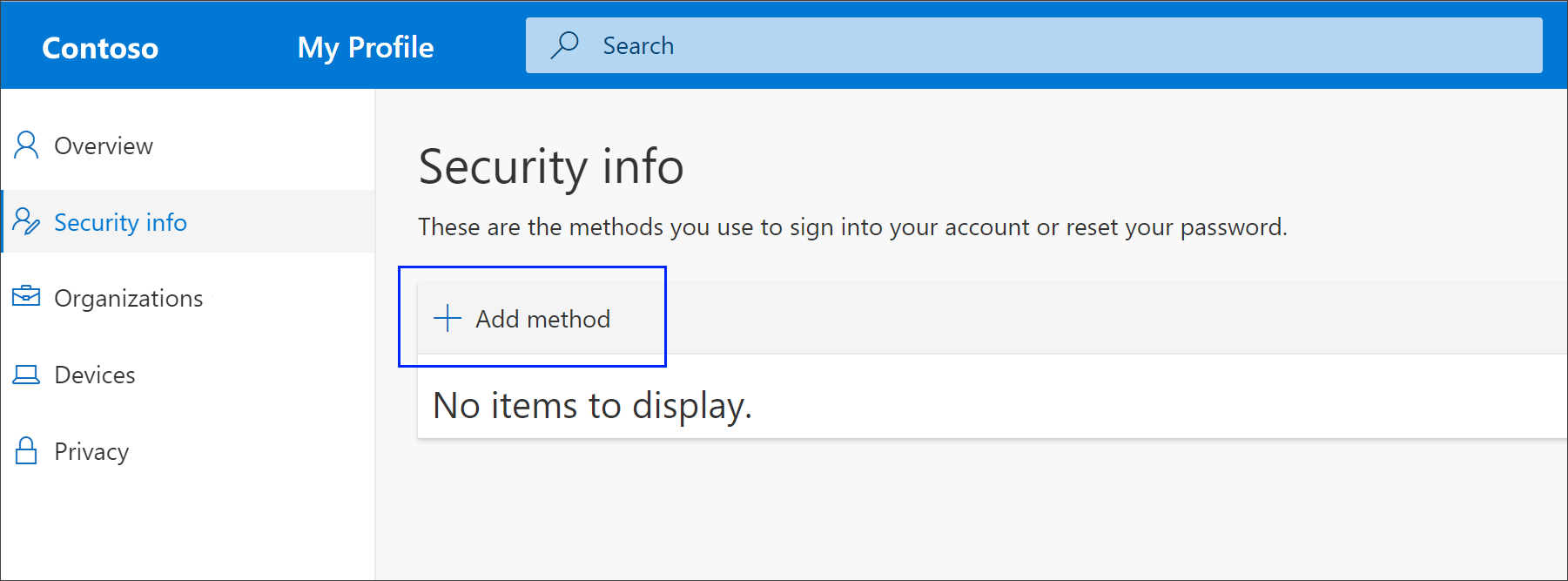
-
Na stranici Dodavanje metoda izaberite stavku Telefon sa liste, a zatim izaberite stavku Dodaj.
-
Na stranici Telefon otkucajte broj telefona za mobilni uređaj, odaberite Pošalji mi kôd tekstualnom porunom , azatim kliknite na dugme Dalje.
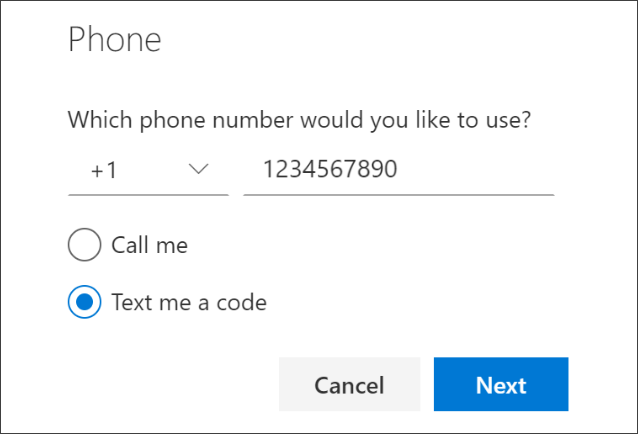
-
Otkucajte kôd koji vam je poslat putem tekstualne poruke na mobilni uređaj, a zatim kliknite na dugme Dalje. Stranica se menja kako bi pokazala vaš uspeh.
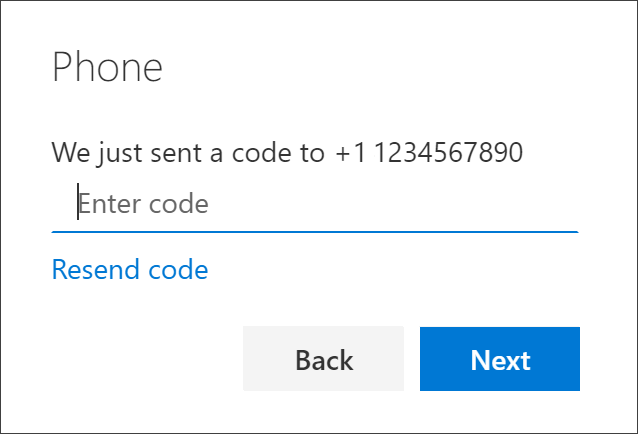
Bezbednosne informacije se ažuriraju i možete da koristite razmenu tekstualnih poruka da biste potvrdili identitet kada koristite verifikaciju u dva koraka ili poništavanje lozinke. Ako želite da razmena tekstualnih poruka bude podrazumevani metod, pogledajte odeljak Promena podrazumevanog metoda bezbednosnih informacija u ovom članku.
Brisanje tekstualnih poruka iz metoda za bezbednosne informacije
Ako više ne želite da koristite tekstualne poruke kao metod bezbednosnih informacija, možete da ih uklonite sa stranice "Bezbednosne informacije".
Važno: Ako greškom izbrišete tekstualne poruke, ne postoji način da je opozovete. Metod ćete morati ponovo da dodate prateći korake u odeljku Podešavanje tekstualnih poruka u ovom članku.
Da biste izbrisali razmenu tekstualnih poruka
-
Na stranici Bezbednosne informacije izaberite stavku Izbriši pored opcije Telefon informacije.
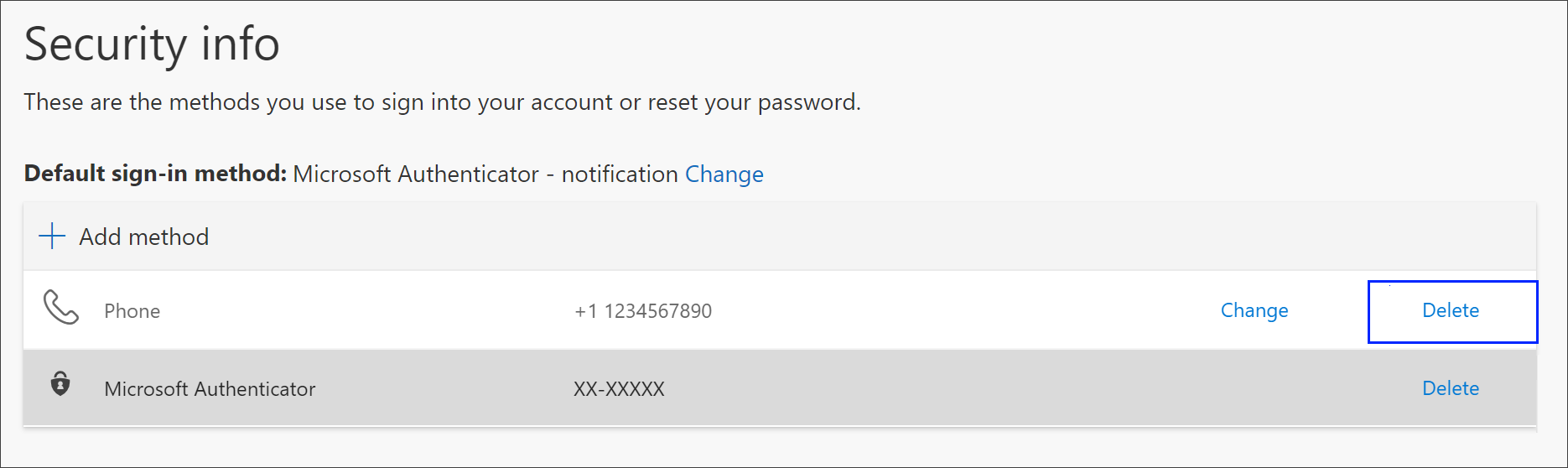
-
U polju za potvrdu kliknite na dugme Da da biste izbrisali Telefon broj. Kada izbrišete broj telefona, on se uklanja iz bezbednosnih informacija i nestaje sa stranice "Bezbednosne informacije". Ako Telefon vaš podrazumevani metod, podrazumevani metod će se promeniti na drugi dostupan metod.
Promena podrazumevanog metoda bezbednosnih informacija
Ako želite da razmena tekstualnih poruka bude podrazumevani metod koji se koristi kada se prijavite na poslovni ili školski nalog pomoću dva faktora za verifikaciju ili za zahteve za poništavanje lozinke, možete da je postavite sa stranice Bezbednosne informacije.
Promena podrazumevanog metoda bezbednosnih informacija
-
Na stranici "Bezbednosne informacije" izaberite stavku Promeni pored informacija o podrazumevanom metodu prijavljivanje.
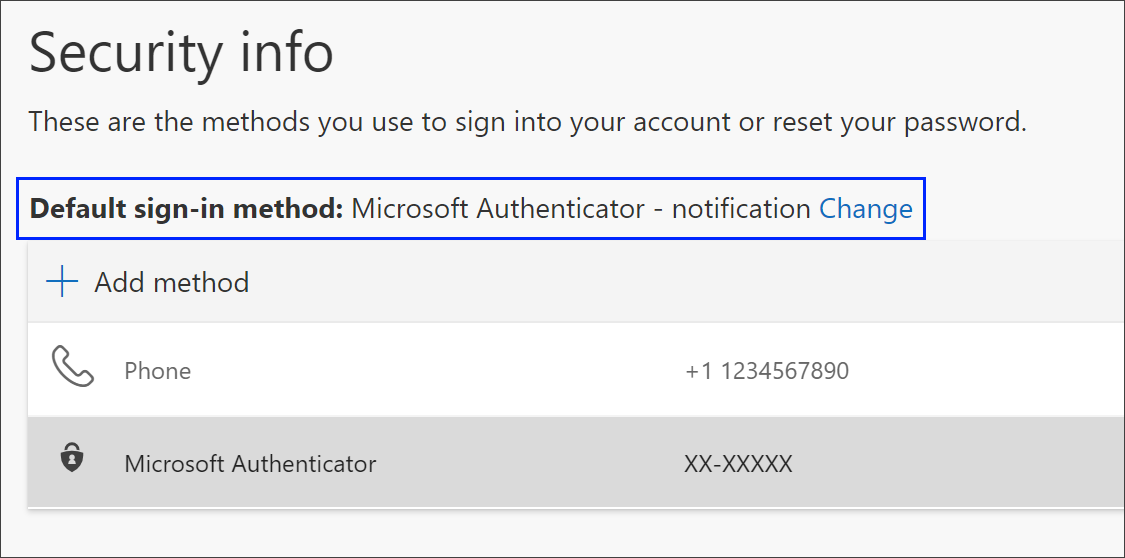
-
Izaberite Telefon - tekst (your_phone_number) sa padajuće liste dostupnih metoda, a zatim izaberite stavku Potvrdi. Podrazumevani metod koji se koristi za promene priTelefon – tekst (your_phone_number) .
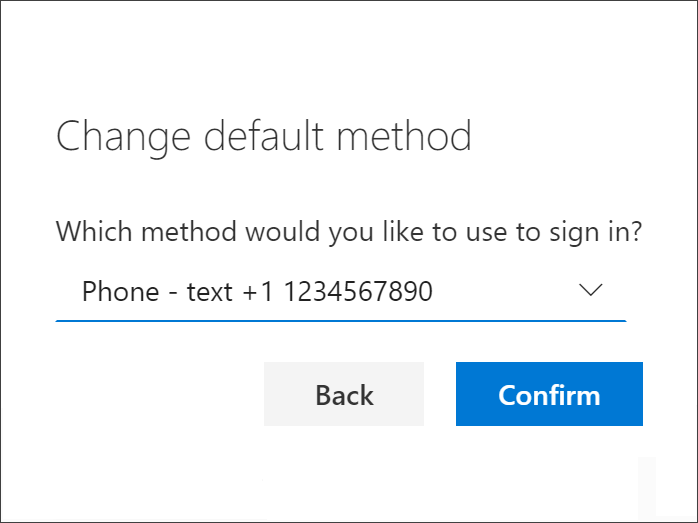
Sledeći koraci
-
Poništite lozinku ako ste je izgubili ili zaboravili, na portalu za poništavanje lozinke ili pratite korake u članku Poništavanje lozinke na poslu ili u školi.
-
Potražite savete za rešavanje problema i pomoć za probleme sa prijavljivanjem u članku Nije moguće prijaviti se na Microsoft nalog.










